技术员为你演示win10系统光驱读不出光盘的恢复教程
时间:2021-09-29 18:39编辑:admin来源:www.xiuxiu8.net
有很多网友在使用电脑的过程总难免会遇到win10系统光驱读不出光盘的情况。虽然解决方法很简单,但是大部分用户不清楚win10系统光驱读不出光盘到底要如何搞定。最近有不少用户到本站咨询win10系统光驱读不出光盘的问题该怎么处理。你只需要按照 1、按下win+R打开运行,输入:regedit 点击确定打开注册表; 2、接着在注册表左边按顺序展开的流程就解决了,下文就是win10系统光驱读不出光盘的具体方法了,希望能帮助到大家。
方法一:
1、按下win+R打开运行,输入:regedit 点击确定打开注册表;
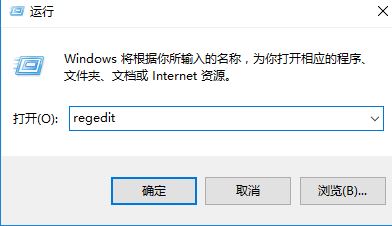
2、接着在注册表左边按顺序展开:HKEY_CURRENT_USERSoftwareMicrosoftWindowsCurrentVersionExplorerCD BurningAudioBurndlers{cdc32574-7521-90c3-8d5605a34933}额,比较长,可能容易眼花 我们可以一步一步来:先展开HKEY_CURRENT_USERSoftwareMicrosoft
然后展开:WindowsCurrentVersionExplorer
接着展开:CD BurningAudioBurndlersAudioBurndlers展开项中的:{cdc32574-7521-90c3-8d5605a34933}。
3、展开很长的这个项后,在对应的右侧窗口,右键空白处 - 新建 ( 二进制值)项,如图:
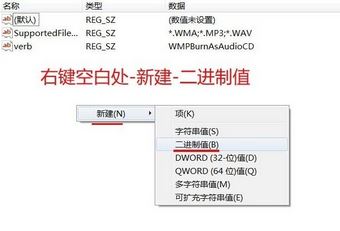
4、将刚新建的值命名为:StagingPath ;
5、双击:StagingPath,将其数值数据修改为:C:UsersgnongAppDataLocalMicrosoftWindowsBurnBurn 点击确定保存。
设置完成注销win10系统查看能否正常读盘。
方法二:
1、在开始菜单上单击鼠标右键,选择【计算机管理】;
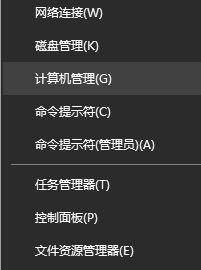
2、在左侧点击【设备管理器】;
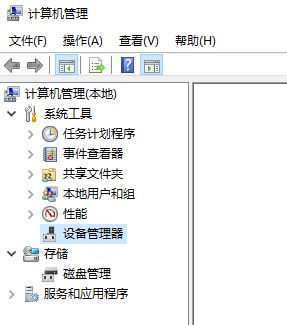
3、此时会卡一下,等待右侧显示出来,在DVD/CD-ROM驱动器单击右键,在下拉菜单中选择属性;
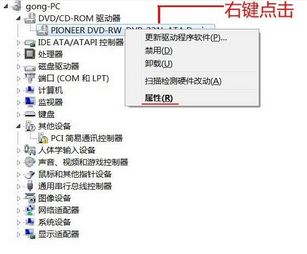
4、打开的属性窗口点击:DVD区域,在地理区域窗口下拉滑块,点击区域为“中国”(有次数限制),再点击:确定。关闭计算机管理窗口,弹出光盘重新放入查看是否可以正常打开。
另外如果是DVD光盘,而光驱是CD光盘是无法读取的;
如果光驱是DVD,无法读取DVD光盘,我们可以在网上下载超级解霸 进行安装,安装后就可以播放了;
同时要确保光盘的整洁性,刮痕严重的光盘有损坏的可能性,可更换一个好的盘进行读取。
以上就是关于win10系统光驱读不出光盘的解决方法,有碰到一样情况的用户们可以采取上面的方法来处理,更多相关教程,请继续关注我们。
相关文章
-

win10系统无法识别usb大容量存储设备解决方法的处理步骤
通过USB连接可以做许多的事情,其中最常见的就是U盘就是通过USB接口连接进行使用的,所以不管是USB接口还是USB这个词都是我们不会陌生
2022-07-26 10:20 -

高手指导win10系统诊断策略服务已被禁用的处理方法
根据小伙伴们的反馈,发现win10系统诊断策略服务已被禁用的问题是很多朋友的困扰,小编也算对电脑系统的部分问题了解的比较清楚,所以认为win10系统诊断策略服务已被禁用的问题还
2021-08-20 19:30 -

大神为你讲解win10系统wps残留office6文件夹删不掉的设置技巧
根据小伙伴们的反馈,发现win10系统wps残留office6文件夹删不掉的问题是很多朋友的困扰,即便很容易处理,还是有朋友不知道win10系统wp
2021-09-04 07:57 -

主编细说win10系统xbox校准手柄的操作办法
根据小伙伴们的反馈,发现win10系统xbox校准手柄的问题是很多朋友的困扰,于是小编就在网上搜集整理了win10系统xbox校准手柄的一些处理步骤,因此就有很多小伙伴来向我咨询win10系统
2021-10-16 23:36 -

手把手还原win10系统开机Windows boot manager无法启动BOOTBCD的恢复方法
依据网友的反响发觉win10系统开机Windows boot manager无法启动BOOTBCD的情况是大多数网友的困惑之处,即便很容易处理,还是有朋友不
2021-08-29 03:48 -

怎么快速解决win10系统若要升级windows server或企业版请联系管理员的处理办法
根据小伙伴们的反馈以及小编自己的观察,发现win10系统若要升级windows server或企业版请联系管理员的问题是很多朋友的困扰,因此我就在电脑上汇集整顿出win10系统若要升级windows serve
2021-09-07 20:30
最新系统下载
-
 1
1深度技术GhostWin10系统32位专业稳定版 V2022.07
发布日期:2024-07-05大小:未知
-
 2
2深度技术GhostWin10系统32位专业稳定版 V2022.07
发布日期:2024-07-02大小:4.65GB
-
 3
3深度技术Windows10系统32位低配精简版 V2023
发布日期:2024-06-27大小:4.45GB
-
 4
4【老电脑升级首选】Windows10系统64位 专业精简版
发布日期:2024-06-19大小:4.38GB
-
 5
5Windows10系统64位 官方正式版
发布日期:2024-06-19大小:4.52GB
-
 6
6Win10批量版
发布日期:2024-05-23大小:4.32GB
-
 7
7Windows10系统64位官方正式版 V190452965
发布日期:2024-04-24大小:4.69 GB
热门系统排行
-
 1
1雨林木风Ghost Win10 64位旗舰版 V2021.02
发布日期:2021-10-17人气:495
-
 2
2电脑公司win10 64位专业版 V2022.06
发布日期:2022-06-14人气:381
-
 3
3电脑公司 Ghost Win10 64位 纯净版 v2021.02
发布日期:2021-10-07人气:295
-
 4
4番茄花园 Ghost Win10 32位 旗舰版 v2021.02
发布日期:2021-10-19人气:227
-
 5
5深度技术Ghost Win10 64位元旦特别版 V2022.01
发布日期:2022-01-17人气:225
-
 6
6游戏专用 Ghost Win10 64位流畅稳定版 V2021.12
发布日期:2021-12-15人气:215
-
 7
7绿茶系统Ghost Win10 64位安全装机版 V2021.12
发布日期:2021-12-08人气:204
热门系统教程
-
 1
1大神操作win7系统运行日文游戏会显示乱码的具体步骤
发布日期:2021-09-30人气:5325
-
 2
2搞定win7系统老是要激活的详细方法
发布日期:2021-09-12人气:4553
-
 3
3图文解说win7系统安装360浏览器提示相关文件或文件夹被锁定的思路
发布日期:2021-10-09人气:3664
-
 4
4老司机教你设置win7系统连接VPN后不能访问内网的处理方式
发布日期:2021-10-12人气:2480
-
 5
5手把手教你win7系统更新时出现错误代码8024402c的设置方法
发布日期:2021-09-26人气:2257
-
 6
6技术员为你解决win7系统无法连接打印机报错代码0x00000057的设置教程
发布日期:2021-10-06人气:2092
-
 7
7图文说明win7系统电脑使用USB连接手机网络上网的操作方法
发布日期:2021-09-27人气:2024
